Добавление художественных эффектов, Съемка с выцветшими цветами (эффект старины) – Инструкция по эксплуатации Canon PowerShot G3 X
Страница 63
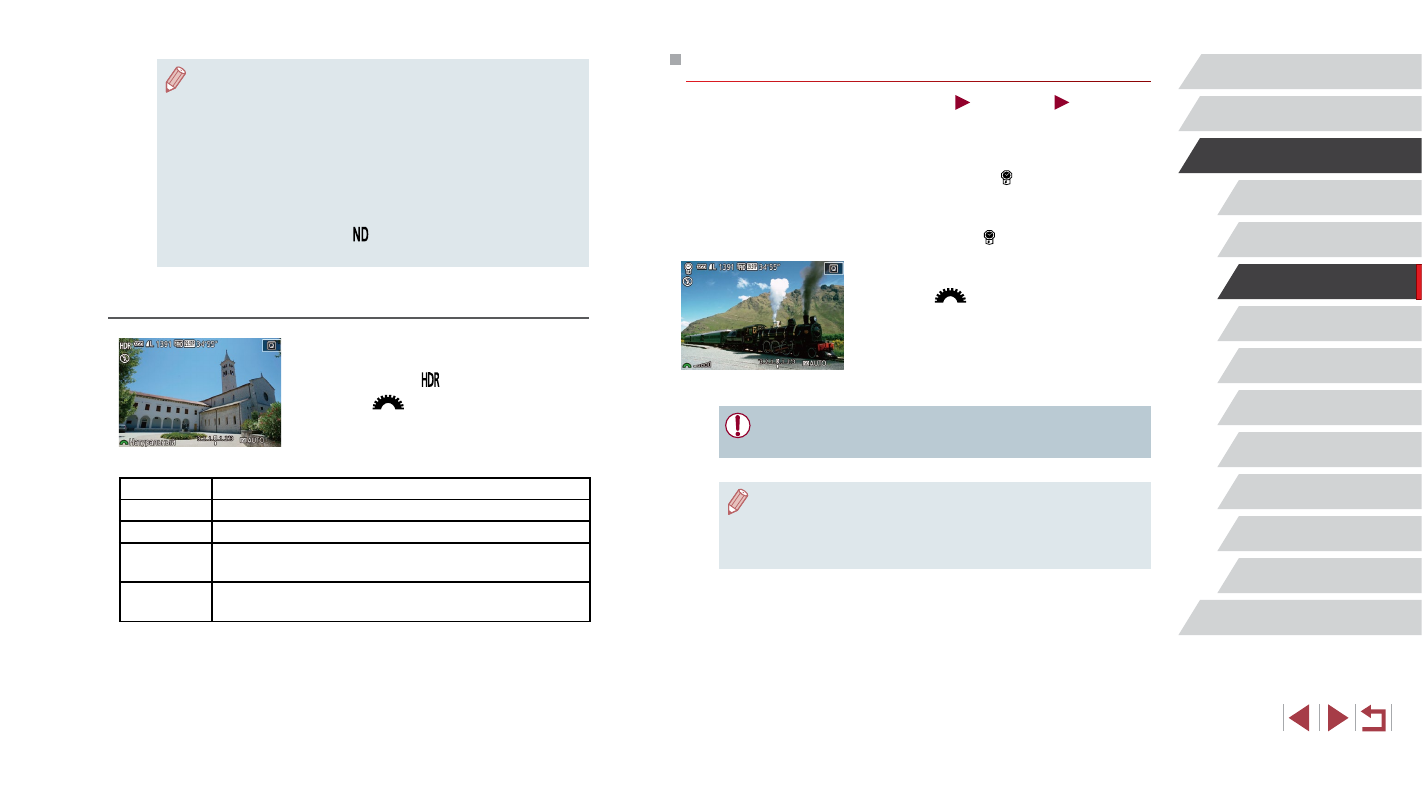
63
Режим воспроизведения
Функции Wi-Fi
Меню настройки
Принадлежности
Приложение
Алфавитный указатель
Режим P
Режимы Tv, Av, M, C1 и C2
Перед использованием
Основные операции
Руководство по расширенным операциям
Основные сведения о камере
Автоматический/гибридный
автоматический режим
Другие режимы съемки
Съемка с выцветшими цветами (Эффект старины)
Фотографии
Видеофильмы
Этот эффект делает цвета более блеклыми, и изображения выглядят выцветшими,
как старые фотографии. Выберите один из 5 уровней эффекта.
1
Выберите значок [ ].
z
В соответствии с шагами 1 – 2 раздела «Эффекты
изображения (Творческие фильтры)» (
выберите значок [ ].
2
Выберите уровень эффекта.
z
Диском [
] выберите уровень эффекта.
z
Отображается предварительное изображение,
показывающее вид снимка с примененным
эффектом.
3
Произведите съемку.
●
Попробуйте сначала сделать несколько тестовых снимков и проверьте,
достигнут ли требуемый результат.
●
Цвета на экране съемки будут выглядеть блеклыми, но эффект старения
изображения не отображается. Для просмотра этого эффекта откройте
изображение в режиме воспроизведения (
●
В видеофильмах эффект старения изображения не отображается.
●
Если слишком сильные сотрясения камеры мешают съемке, установите
камеру на штатив или примите другие меры к обеспечению неподвижности
камеры. Кроме того, при использовании штатива или других способов
закрепления камеры следует задать для параметра [Режим IS] значение
[Откл.] (
●
При любых перемещениях объекта снимки будут выглядеть смазанными.
●
Последующая съемка будет возможна после некоторой задержки, необхо-
димой для обработки и объединения изображений в камере.
●
При наполовину нажатой кнопке спуска затвора в условиях яркого освещения
может отображаться значок [
], указывающий, что применяется автомати-
ческая оптимизация яркости изображения.
Добавление художественных эффектов
z
В соответствии с шагами 1 – 2 раздела «Эффекты
изображения (Творческие фильтры)» (
выберите значок [
].
z
Диском [
] выберите уровень эффекта.
z
Отображается предварительное изображение,
показывающее вид снимка с примененным
эффектом.
Натуральный
Естественные и органичные изображения.
Худож.станд.
Изображения напоминают картины, со смягченной контрастностью.
Худож. ярко
Изображения похожи на яркие иллюстрации.
Худож.масло
Изображения напоминают масляную живопись с подчеркнутыми
контурами.
Худож.рельеф
Изображения похожи на старые фотографии, с подчеркнутыми
контурами и темным окружением.